人気の動画を作成するためのトップ12のベスト推奨ビデオリバーサー
ニュースフィードをスクロールして、何かがあなたの注意を引くとき。あなたはトレンドに飛び込もうとします。敬虔なビデオを作ることはまさにあなたが必要とするものであり、それは常にいくつかの面白い効果をもたらします。したがって、あなたは 最高のビデオリバーサー あなたを助けるために市場で。この投稿では、WindowsとMacに最適なビデオリバーサーについて説明します。あなたは提供される機能を通して最高のものを選ぶことができます。入りましょう。
Windows/Mac/オンラインのベストビデオリバーサートップ12
無料で十分に優れているビデオリバーサーがいくつかあります。ただし、ビデオに最良の結果が必要な場合は、ビデオリバーサーをデバイスまたは価値のある機能を備えたパックで使用できるようにする必要があります。今後、Windows、Mac、およびオンライン向けのトップビデオリバーサーを紹介します。
| ソフトウェア | サポートされているシステム | 特徴 | ファイルサイズの制限 |
| AnyRec ビデオコンバーター | Windows、Mac | 高品質で数秒でビデオを反転します。 | ファイルサイズの制限はありません。 |
| iClooプレーヤー | Windows | 高速ビデオカメラ分析を提供します。 | 無料版で10秒再生。 |
| VideoPadビデオエディター | Windows、Mac | ビデオ編集のための専門的な機能。 | ファイルサイズの制限はありません。 |
| VSDCフリービデオエディタ | Windows | バックグラウンド除去のためのクロマキーのような重要な機能を提供します。 | ファイルサイズの制限はありません。 |
| iMovie | Mac | Appleデバイス用の組み込みビデオエディタ。 | 60分のビデオの長さ。 |
| ピナクルスタジオ | Windows | 4Kおよび360°ビデオの編集を有効にします。 | 10分のビデオの長さ。 |
| Ezgif | Windows、Mac | MP4、AVI、WebMなどの主要な形式をサポートします。 | 最大100MBのファイル。 |
| Kapwing | Windows、Mac | ボリュームブースター、スムーズな移行などのアクセス可能なツール。 | 250MBのファイル制限。 |
| オンラインビデオリバーサー– Media.io | Windows、Mac | 逆速度は、高速および低速のビデオ速度を提供しました。 | 100MBのファイル制限。 |
| Powtoon | Windows、Mac | 高品質のビデオを編集するのに最適です。 | 無料版の45秒のビデオ長。 |
| キゾア | Windows、Mac | ビデオクリップ、画像、その他を1つのクリップにマージする機能。 | 100MBのファイル制限。 |
| ClipChamp | Windows、Mac | YouTubeやその他のソーシャルプラットフォームとビデオファイルを簡単に共有できます。 | ファイルサイズの制限はありません。 |
1.AnyRecビデオコンバーター
AnyRec ビデオコンバーター は、ビデオ編集のための多くの機能を含むオールインワンツールです。ビデオリバーサーとして、任意のファイル形式でファイルをアップロードできます。 MOV、MKV、WMV、HEVC、MP4などの多くの重要なビデオフォーマットをサポートしています。数回クリックするだけで、ビデオを反転してソーシャルメディアプラットフォームで共有できます。
- 長所
- 高品質のビデオを反転します。
- 反転したビデオに透かしは適用されません。
- ユニークなビデオ編集ツールを詰め込みます。
- 短所
- 一度にビデオを反転するだけです。
AnyRec Video Converterを使用してビデオを反転する方法:
ステップ1。デバイスにソフトウェアをダウンロード、インストールし、起動します。メイン画面の「ツールボックス」ボタンをクリックします。次に、「ビデオリバーサー」ボタンをクリックします。

ステップ2。「追加」ボタンと一緒に「ファイルを追加」ボタンをクリックしてビデオファイルをインポートします。ポップアップウィンドウでは、タイムバーの開始位置と終了位置を調整してビデオクリップをトリミングしたり、「開始/終了を設定」ボタンをクリックして開始位置と終了位置を直接設定したりできます。

ステップ 3。その他の編集ツールをお探しの場合は、「ツールボックス」「MV」「コラージュ」ボタンをクリックしてご確認ください。バックグラウンド ミュージックを追加したり、エフェクトやフィルターを適用したり、カスタマイズした透かしを作成したりできます。さらに、解像度のアップ、ビデオの揺れの軽減、明るさの最適化などを行うことができます。

ステップ 4。変更に満足したら、「保存先」ボタンをクリックして保存先フォルダーを選択します。最後に、「エクスポート」ボタンをクリックしてビデオを反転します。選択したフォルダーがポップアップ表示されたら、反転されたビデオを表示できます。
2.iClooPlayer
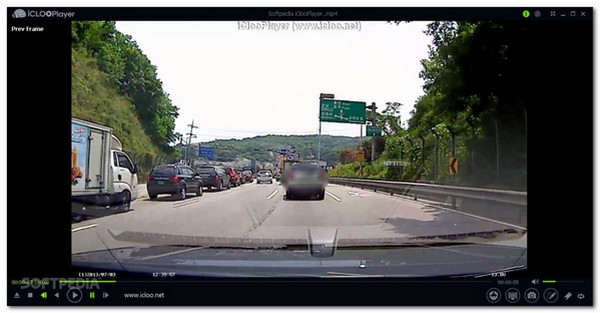
このツールの最も良い点は、ビデオプレーヤーとビデオリバーサーの両方であるということです。そのセールスポイントは ビデオを逆再生する それを変換せずに。このツールは、ビデオ内の何かを分析したい人に適しています。あなたがあなたのビデオを逆に保存したいとき、それは不足しません。
- 長所
- 変換せずにビデオクリップをフレームごとに反転します。
- ツールを終了するときにビデオをブックマークします。
- 短所
- 反転したビデオクリップに透かしを入れます。
3.VideoPadビデオエディター
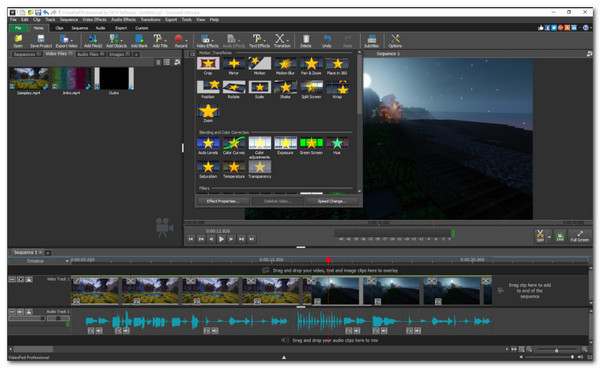
WindowsまたはMacで無料版のVideoPadVideoEditorを試すことができます。その素晴らしさを体験するには、$39.95(Home Edition)のみのProバージョンを購入する必要があります。プロバージョンのロックを解除すると、簡単にロックを解除できるようになります リバースビデオクリップ、オーディオを編集し、このビデオリバーサーで2Dまたは3Dビデオを編集します。
- 長所
- 他の視覚効果の色を微調整します。
- YouTubeやその他のソーシャルプラットフォームへの直接共有。
- 短所
- 初心者には複雑すぎます。
4.VSDC無料ビデオエディタ

ビデオリバーサーのサブスクリプションにお金をかけたくない場合は、 VSDCフリービデオエディタ。このツールには、反転したビデオを確実に強化して美しくする機能が備わっています。ビデオリバーサーのインターフェースは複雑に見えますが、見た目よりも簡単なので、すぐにナビゲートする方法を学ぶことができます。
- 長所
- オブジェクトの移動軌跡にモーショントラッキングを使用します。
- ナレーションをリアルタイムで録音します。
- 短所
- 無料版ではハードウェアアクセラレーションはありません。
5.ピナクルスタジオ
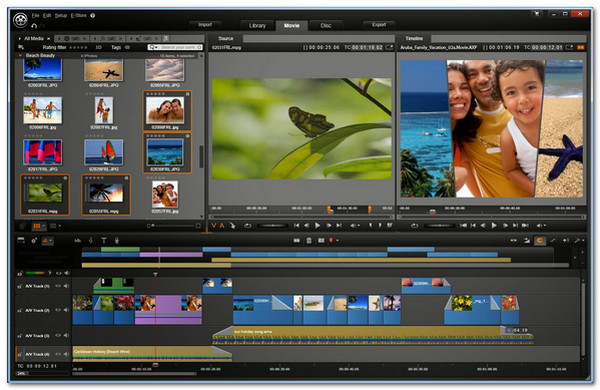
このビデオリバーサーは非常に長い間使用されており、強力な機能で更新されています。このビデオリバーサーを選択する理由は、Studio、Studio Plus、StudioUltimateの3つのバージョンがあることです。無料トライアルで素晴らしいリバースツールを試した後、これらのバージョンのいずれかにアップグレードすることを決定できます。
- 長所
- ビデオおよびオーディオ編集用の柔軟なツール。
- 最大4Kのアップスケール解像度。 ((1440p対4K)
- 短所
- 他のツールよりも難しすぎる。
6. Ezgif
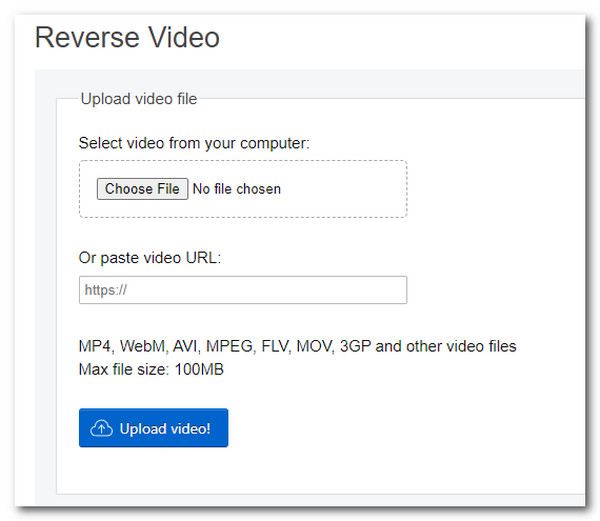
Ezgifは、URLを貼り付けることでYouTubeビデオを反転できるオンラインビデオリバーサーです。それはあなたがMPEG、MOV、3GP、WebMなどのフォーマットでビデオをインポートすることを可能にします( WebMビデオエディタ)、AVIなど。ただし、オンラインビデオリバーサーは、反転されたビデオの処理が非常に遅いことに注意する必要があります。 Ezgifを使用するときは常に、安定した接続があることを確認してください。
- 長所
- シンプルなインターフェース。
- 多くのビデオ編集ツールを提供します。
- 短所
- 長時間のプロセス。
7. Kapwing
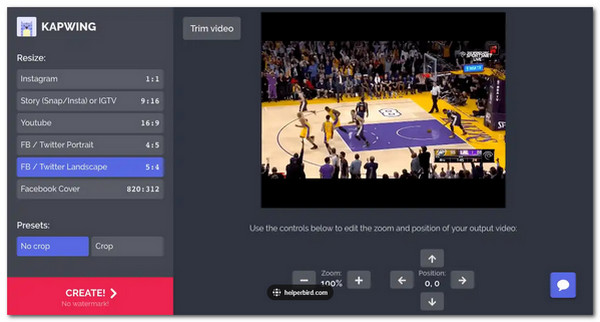
Ezgifと同様に、Kapwingは便利なツールを備えたオンラインビデオリバーサーです。サインアップすることでオンラインビデオリバーサーを使用することができ、ビデオを反転または編集するための素晴らしい機能を楽しむことができます。さらに、KapwingでGIFアニメーションやミームを作成できます。ただし、アップロードできるのはファイルサイズが250MBのクリップのみです(オンラインで大きなビデオサイズを縮小する).
- 長所
- 高速エクスポートプロセス。
- 高品質の反転ビデオ。
- 短所
- 透かしが適用されました。
8. iMovie
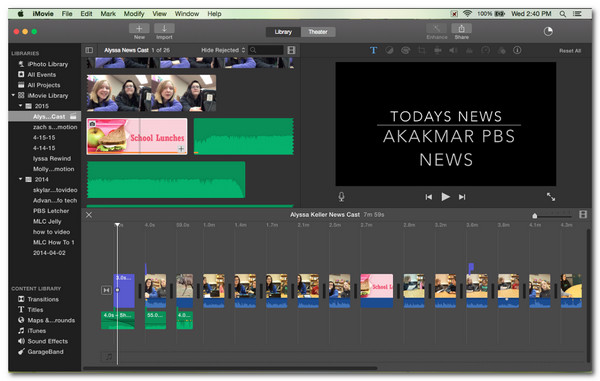
このビデオエディタは、Macユーザー向けのデフォルトのビデオリバーサーです。 Macを使用している場合は、遠く離れて優れたビデオリバーサーを探す必要はありません。反転させたいビデオクリップをインポートするだけで、数回クリックするだけで必要なものを実現できます。さらに、トリミング、回転、および iMovieでビデオを切り抜く.
- 長所
- ナビゲートしやすい。
- 反転したビデオは高品質です。
- 短所
- 少数のビデオ形式のみをサポートします。
9.オンラインビデオリバーサー– Media io
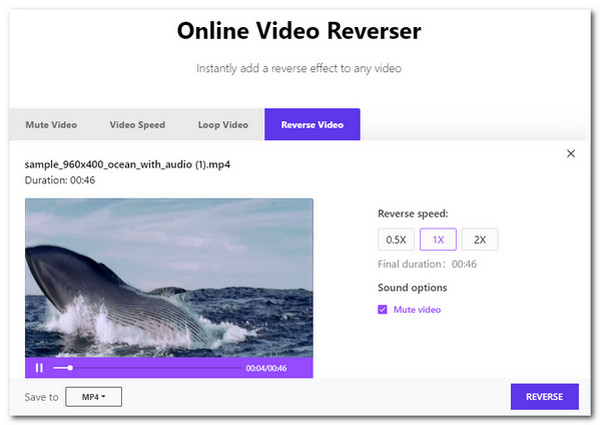
メディアによって作成されたこのオンラインビデオリバーサーは、もう1つの簡単なツールです。このツールは、速度、サウンドオプション、フォーマットの変更などのいくつかの基本的な編集ツールを使用して、ビデオを反転するためだけに使用されます。複雑に見えるビデオリバーサーが気に入らない場合は、このオンラインビデオリバーサーが最適です。
- 長所
- 数回のクリックでビデオを反転します。
- 使いやすい。
- 短所
- 保存とエクスポートのプロセスが遅い。
10.Powtoon
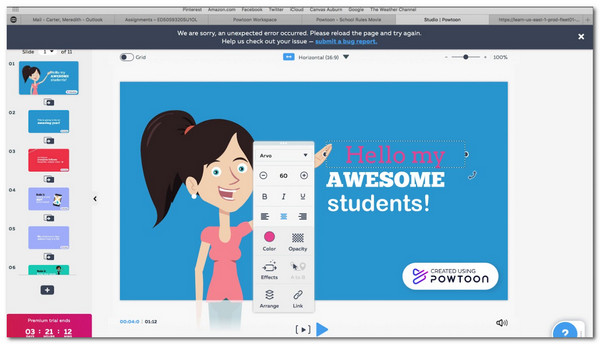
Powtoonで反転する前に、ビデオをカスタマイズしてください。このオンラインビデオリバーサーは初心者に適していて、それを学ぶのにあなたの時間を無駄にしません。優れた機能により、ビデオの反転を実行し、Facebook、Instagram、Snapchatなどに直接共有できます。 Powtoonを使用して、より高品質の反転ビデオを作成します。
- 長所
- 直感的なインターフェース。
- チュートリアルのリバースビデオのような高品質のコンテンツを作成します。
- 短所
- 45秒のビデオ長のみを許可します。
11.キゾア
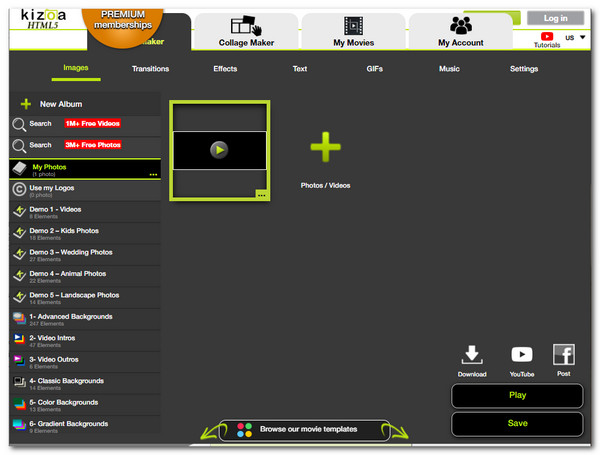
Kizoaのような強力なオンラインビデオリバーサーには、反転したビデオに追加する何百万ものビデオと写真が必要です。ウェブサイトを検索するだけで自由に写真を利用できます。また、最大4Kのビデオ品質を向上させるための設定も提供します(1080pから4Kまでの高級感)。さらに、エフェクトやフィルターを適用することで美化することができます。
- 長所
- 機能と効果の膨大なコレクション。
- ビデオ、画像、その他のメディアを1つのファイルにマージします。
- 短所
- インターフェイスが古くなっているようです。
12. ClipChamp
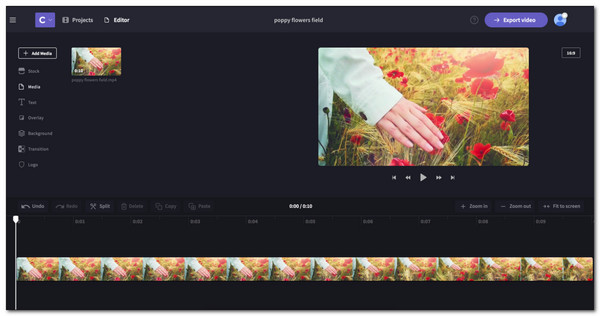
ClipChampは、何千人ものユーザーに特別な機能を提供するプロのオンラインビデオリバーサーです。 ClipChampの無料トライアルを使用して、ビデオの反転にどのように理想的であるかを確認できます。もちろん、トリミング、カット、ソーシャルメディアプラットフォームへの直接共有などの基本的な編集ツールを使用して、ビデオを反転することもできます。
- 長所
- どのデバイスでもうまく機能します。
- 使いやすい。
- 短所
- 透かしが含まれています。
ビデオを逆方向に再生するビデオリバーサーに関する FAQ
-
Androidに最適なビデオリバーサーは何ですか?
がある ビデオリバーサーアプリ PowerDirector、VivaVideo、Reverse Movie Reverse Backwards、ReverseVideoPlayerなどを試すことを検討できます。
-
ビデオで字幕を逆にすることは可能ですか?
残念だけど違う。外部CC字幕の場合、元に戻すことはできません。また、インライン字幕の場合は、間違った順序で完全に逆にすることしかできません。
-
ビデオ反転はどのように機能しますか?
簡単です。ビデオリバーサーは、ビデオクリップの開始点と終了点を交換し、フレームごとに再生します。したがって、コップ一杯の水を見て、それがコップに戻ると、反転したビデオは魔法のように見えます。
結論
最適なビデオリバーサーを確認したので、そのうちの1つを主要なツールまたは代替として使用できます。 12の最高のビデオリバーサーの中で、AnyRecVideoConverterがあなたを取り戻しました。その強力な機能は、無料の試用版でも見ることができます。ファイルサイズの制限はなく、高品質の反転ビデオはAnyRecVideoConverterでのみ見つけることができます。
 iMovieでビデオの速度を上げたり下げたりする
iMovieでビデオの速度を上げたり下げたりする